
Це програмне забезпечення буде підтримувати ваші драйвери та працювати, тим самим захищаючи вас від поширених помилок комп’ютера та несправності обладнання. Перевірте всі свої драйвери зараз у 3 простих кроки:
- Завантажте DriverFix (перевірений файл завантаження).
- Клацніть Почніть сканування знайти всі проблемні драйвери.
- Клацніть Оновлення драйверів отримати нові версії та уникнути несправності системи.
- DriverFix завантажив 0 читачів цього місяця.
Якщо ви намагаєтеся відкрити Xbox Insider Hub на вашому ПК з Windows 10 та отримавши повідомлення про помилку, ви не єдині, хто стикається з цією проблемою. Найпоширенішою помилкою, що стосується Xbox Insider, є Будь ласка спробуйте ще раз. Виникла проблема з вашою мережею.
Отримання цього повідомлення про помилку кожного разу, коли ви хочете увійти в Xbox Insider Hub, може бути дуже напруженим. Ви не можете отримати доступ до своїх ігор для бета-тестування, тому вам неможливо дати належний огляд. У цій статті ми розглянемо найкращі методи вирішення цієї проблеми.
Як виправити проблеми Xbox Insider Hub у Windows 10? Проблеми з Xbox Insider Hub можуть виникнути, якщо дата та час на вашому ПК неправильні, тому спочатку перевірте їх. Крім того, переконайтеся, що ваш антивірус або брандмауер не заважають роботі програми Xbox. Якщо це не допомогло, спробуйте скинути Xbox Insider Hub.
Що робити, якщо Xbox Insider Hub не працює на моєму ПК?
- Перевірте налаштування дати та часу в Windows
- Перевірте сторонні антивірусні програми
- Перевірте, чи брандмауер Windows блокує підключення до Xbox Insider Hub
- Очистьте та скиньте кеш магазину Microsoft Store
- Скиньте Xbox Insider Hub
1. Перевірте налаштування дати та часу в Windows
Якщо для годинника та дати вашого ПК не встановлено правильний часовий пояс, то це вплине на можливість підключення вашої системи до Xbox Insider Hub. Найефективніший спосіб зробити це - встановити параметри часу та дати Встановити час автоматично. Ось як це зробити:
- Клацніть правою кнопкою миші на своєму Windows годинник знайдено в правій частині екрана.
- Виберіть Налаштуйте дату / час варіант.
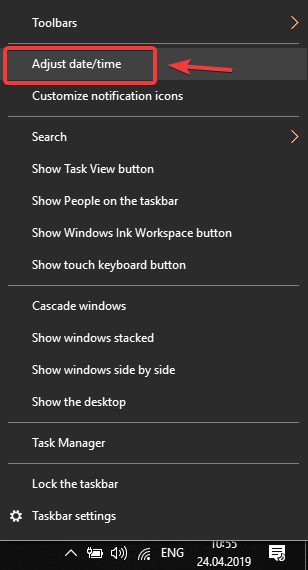
- У новому вікні, що відкриється, переконайтеся, що у вас є Встановити час автоматично, та Встановити часовий пояс автоматично варіанти увімкнено.
2. Перевірте сторонні антивірусні програми
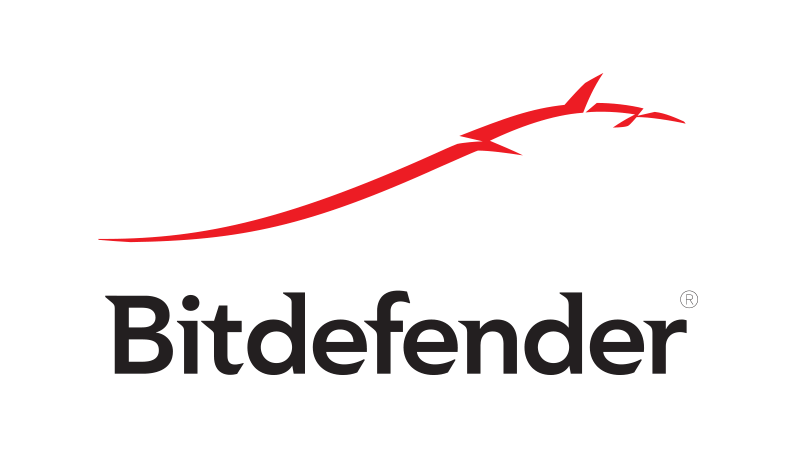
Деякі версії антивірусного програмного забезпечення можуть встановлювати власні привілеї для інших програм і блокувати роботу інших. У цьому випадку цілком можливо, що брандмауер вашого антивіруса може перешкоджати додатку Xbox Insider доступ до Інтернету.
Не забудьте перевірити налаштування брандмауера у відповідному антивірусному програмному забезпеченні та дозволити всі підключення до Xbox Insider Hub.
У деяких випадках вам може знадобитися вимкнути або навіть видалити антивірус. Якщо справа доходить до цього, ви можете розглянути можливість переходу на інший антивірус. Якщо ви шукаєте надійний антивірус, який не заважатиме вашій системі чи програмам, радимо спробувати Bitdefender.
3. Перевірте, чи брандмауер Windows блокує підключення до Xbox Insider Hub
- Натисніть Клавіша Windows + X клавіші на клавіатурі та виберіть Windows PowerShell (Адміністратор).
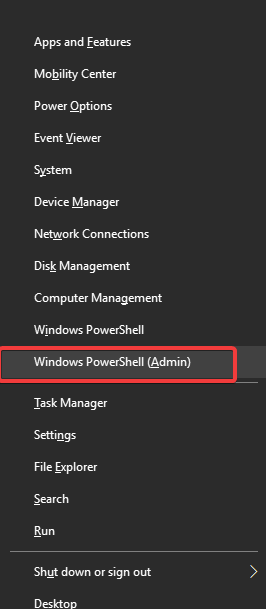
- Скопіюйте цю команду в буфер обміну: netsh advfirewall брандмауер шоу правило 4jxr4b3r3du76ina39a98x8k2
- Усередині вікна PowerShell, клацніть правою кнопкою миші на верхній панелі, тоді виберіть Редагувати> Вставити.
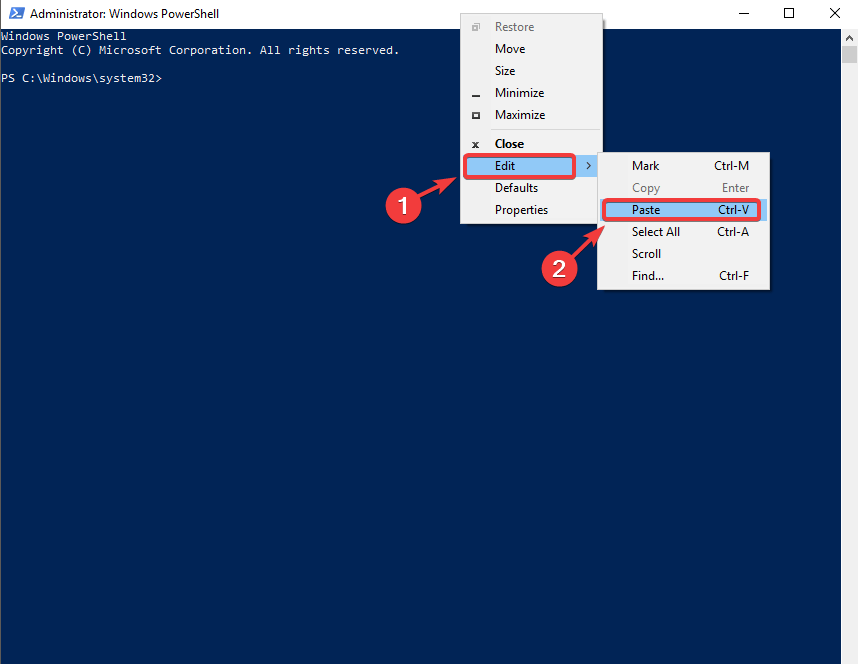
- Якщо команда виглядає як на малюнку нижче, ви можете натисніть Enter.

- Це розпочне процес перевірки, чи встановлено будь-які власні правила для вашого брандмауера Windows 10.
- Якщо результат сканування " Жодне правило не відповідає зазначеним критеріям. ', тоді це означає, що у вас немає правил, що блокують підключення до Xbox Insider Hub.
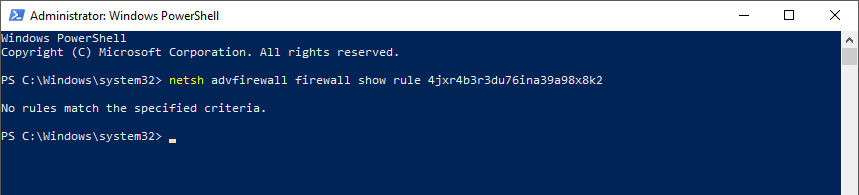
4. Очистьте та скиньте кеш магазину Microsoft Store
Іноді Xкоробці Insider Hub не працює через пошкоджений кеш. Щоб виправити це, виконайте такі дії:
- Натисніть Клавіша Windows + R клавіші на клавіатурі.
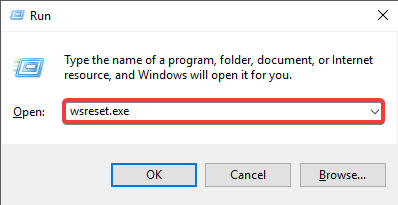
- Введіть WSReset.exe, потім натисніть Введіть.
- Вікно командного рядка відкриватиметься до завершення процесу.
- Після завершення процесу спробуйте підключитися ще раз до свого Xbox Insider Hub.
5. Скиньте Xbox Insider Hub
- Натисніть на Кнопка "Пуск"> вибрати Налаштування.
-
Натисніть кнопку Програми у вікні Налаштування.
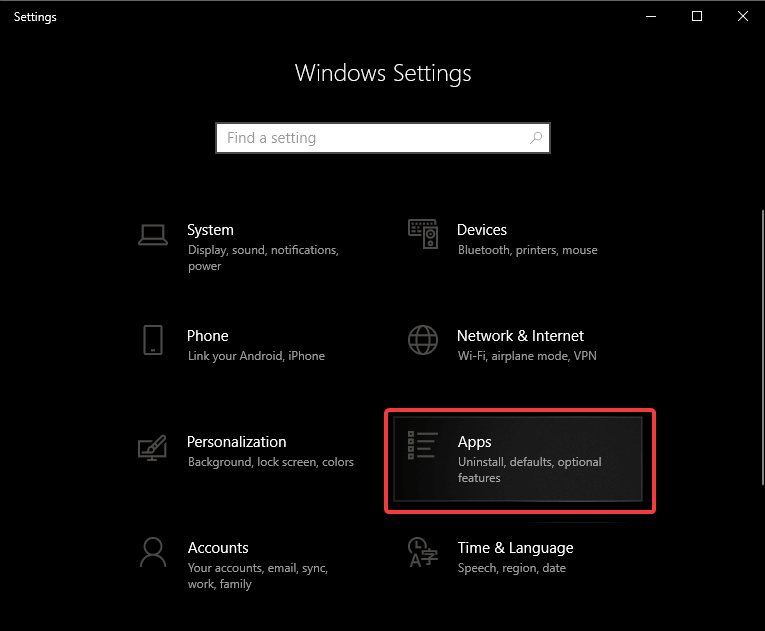
- Шукайте Xbox Insider у списку, клацніть правою кнопкою миші на ньомута виберіть Розширені опції.
- Це відкриє нове вікно.
- Прокрути вниз внизу екрана > натисніть Скинути.
- Перезавантажте комп’ютер.
- Перевірте, чи проблема не зникає.
- Якщо це сталося, ви можете видалити та перевстановити програму, потім спробуйте підключитися до Знову Xbox Insider.
У цій статті ми розглянули найкращі методи вирішення проблеми неможливості підключення до Xbox Insider Hub з Windows 10. Для досягнення найкращих результатів уважно дотримуйтесь кроків, представлених у цій статті.
Будь ласка, повідомте нам, чи цей посібник вирішив проблему з підключенням, використовуючи розділ коментарів нижче.
ЧИТАЙТЕ ТАКОЖ:
- Ось як виправити повільну продуктивність на Xbox Live
- Програми Office 365 із магазину Windows тепер доступні для тестування інсайдерам
- Виправте помилку Xbox One "Не вдалося ввійти"


